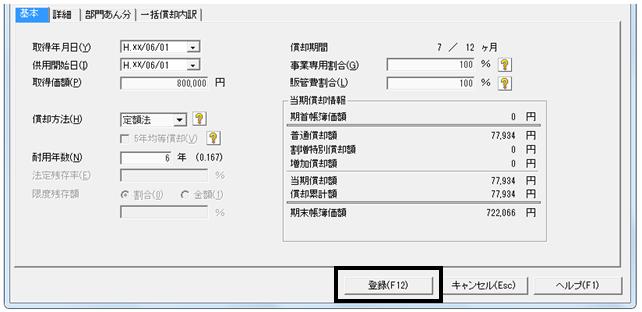Q.減価償却費の円未満端数処理方法を反映させる方法
12シリーズ以前の旧製品から移行したデータでは、減価償却費の円未満端数処理方法は初期値(切り捨て)となっております。
「管理」→「減価償却資産登録」にて減価償却費の端数処理を変更した場合は、「導入」→「期末残高繰越処理」を行うことで既存の減価償却資産に減価償却費の円未満端数処理方法を反映させることができます。
A.操作手順
例:2XXX年度データの既存の減価償却資産に円未満端数処理方法(切り上げ)を反映させる方法
1.「ファイル」→「データ選択」より2XXX年度データを選択し、「管理」→「減価償却資産登録」を開きます。
2.画面右上[機能]ボタンをクリックします。
3.「減価償却費の端数処理」にて、今後の減価償却費の円未満端数処理方法(例では「切り上げ」)を選択し、画面下の[登録]ボタンをクリックします。
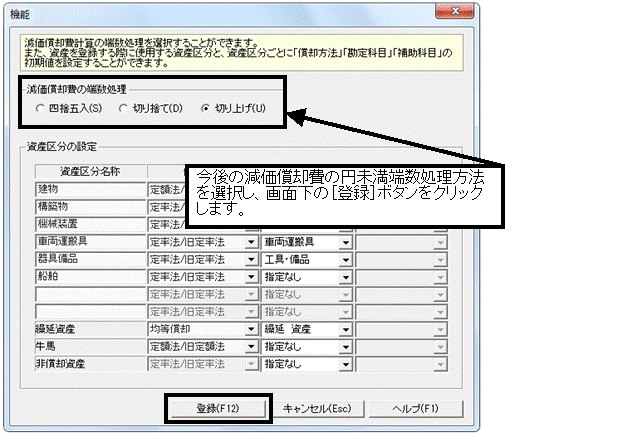
4.メッセージが表示されますので、[はい]ボタンをクリックします。
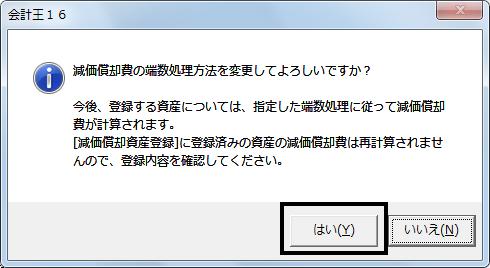
5.減価償却資産の一覧画面に戻ります。
※この時点では、既存の減価償却資産の円未満端数処理は3で設定した方法で再計算されませんので、「当期償却費」の円未満端数処理は「切り捨て」の状態となります。
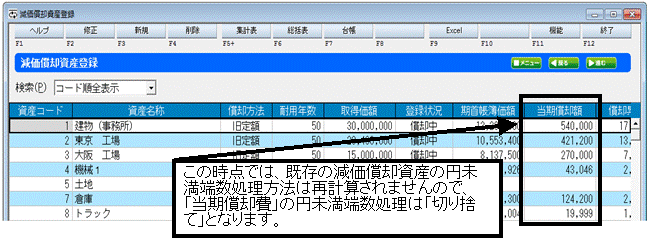
6.画面右上[終了]ボタンで「減価償却資産登録」画面を閉じます。
7.「導入」→「期末残高繰越処理」を開きます。
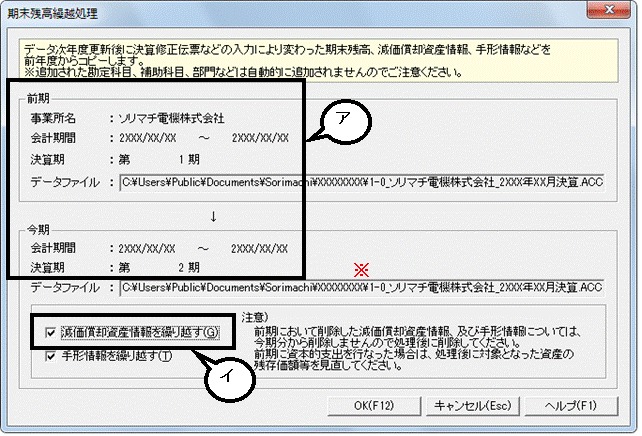
※製品ごとに×××部分は異なります。
会計王16の場合・・・〔AccStd16〕
みんなの青色申告16の場合・・・〔AccPer16〕
会計王16 PROの場合・・・〔AccNet16〕
会計王16 NPO法人スタイルの場合・・・〔AccNpo16〕
会計王16 介護事業所スタイルの場合・・・〔AccCar16〕
(ア)「ファイル」→「データ選択」にて選択されているデータの前年度データが前期に表示されます。
また、現在選択中のデータが今期に表示されます。
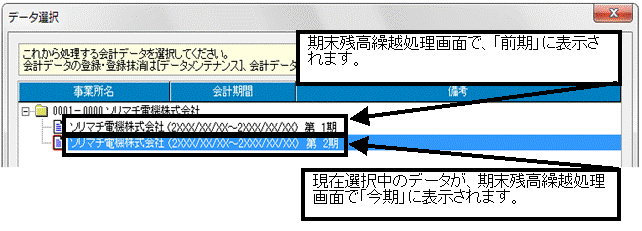
(イ)「減価償却資産情報を繰り越す」にチェックが入っていることを確認します。
8.画面右下[OK]ボタンをクリックしますと、下のメッセージが表示されます。[OK]をクリックすると期末残高繰越処理が開始されます。

9.期末残高繰越処理が完了すると、下の画面が表示されますので、[OK]ボタンをクリックします。
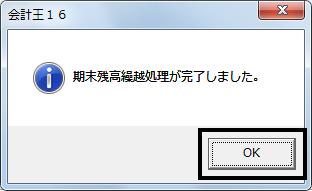
10.「管理」→「減価償却資産登録」を開き、「当期償却費」の円未満端数処理が再計算されていることをご確認ください。
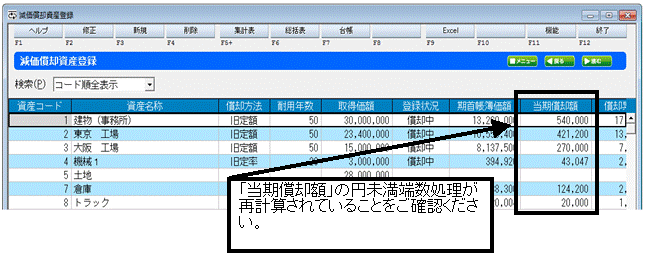
B.ご注意ください
現在選択中のデータで「減価償却費の端数処理」方法の変更前に追加した固定資産については、上記A.の方法では変更後の「減価償却費の端数処理」が適用されません。
この場合、下記の操作にて変更後の「減価償却費の端数処理」が適用されます。
例:「減価償却費の端数処理」を「切り上げ」に変更する前に新規に登録した「コード9:営業車(中古ミニバン)」の「減価償却費の端数処理」を「切り上げ」に変更する方法(会計期間:1月1日〜12月31日の場合)
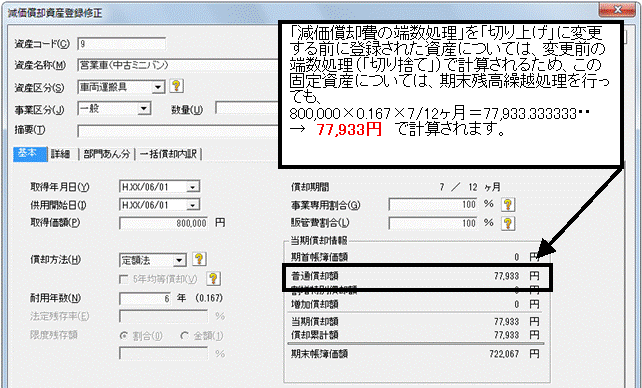
1.「減価償却資産登録」画面左上の「検索」の▼をクリックし「増加資産全表示」をクリックし、「登録状況」が「新規取得」の固定資産のみを絞り込みます。
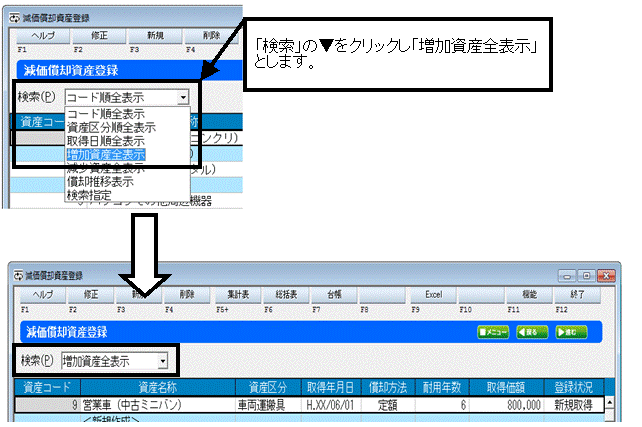
2.「減価償却費の端数処理」を変更する前に登録した固定資産をクリックし(下図:a)、画面左上の[修正]をクリックします。

3.耐用年数(例では6年)と普通償却額(例では77,933円)をメモに控えます。
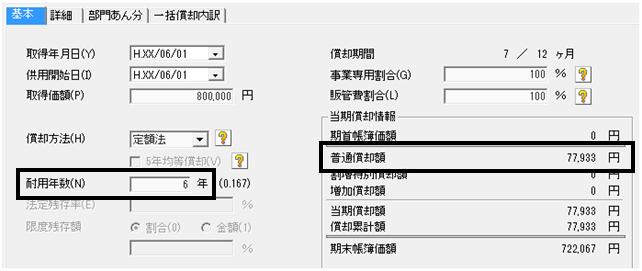
4.メモに控えた耐用年数以外(例では7年)に変更し、キーボードの[Enter]を押下します。
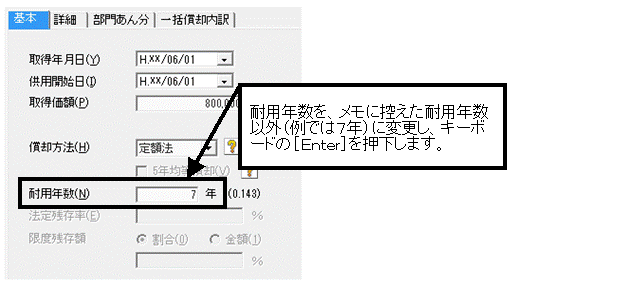
5.再度、メモに控えた耐用年数(例では6年)に修正し、キーボードの[Enter]を押下することで、変更後の「減価償却費の端数処理」(例では「切り上げ」)に合わせて円未満の端数が計算されます。
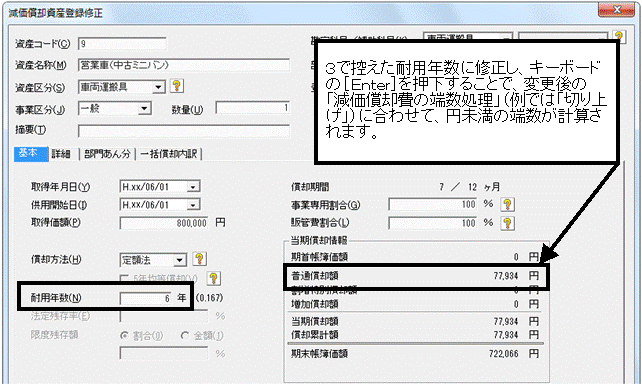
6.画面下の[登録]をクリックします。